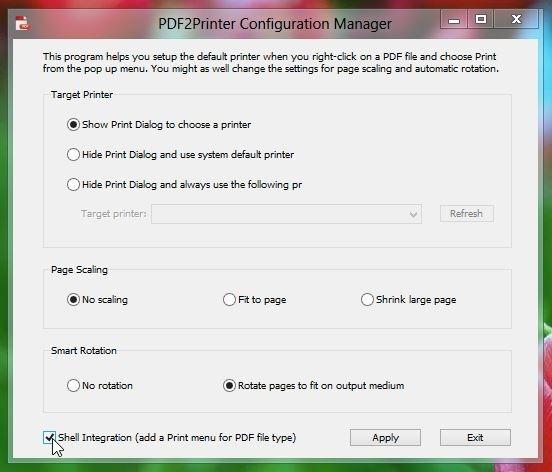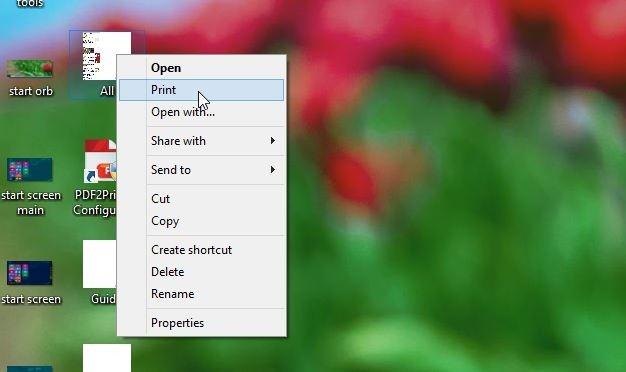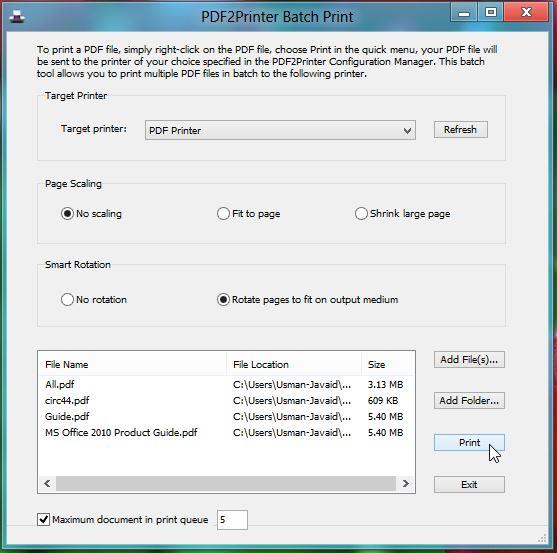Les premières versions grand public de Windows 8 ont suscité beaucoup d'intérêt. Elles ont également permis à Microsoft de détecter rapidement divers bugs avant la sortie de la version finale, les tests bêta permettant de peaufiner le produit final. Si vous avez testé les versions bêta de Windows 8 (Consumer Preview ou Release Preview), vous avez sans doute remarqué que l'application Reader native de Windows 8 ne permet pas d'imprimer des documents PDF. Nous ne comprenons pas pourquoi cette fonctionnalité a été laissée de côté, mais nous avons heureusement trouvé une application qui pourrait vous aider. PDF2Printer est une petite application pour Windows 8 qui permet d'imprimer rapidement vos documents PDF. Elle permet d'intégrer la commande Imprimer au menu contextuel des fichiers PDF, ce qui vous permet de sélectionner rapidement l'imprimante à utiliser. De plus, le package d'installation contient un utilitaire d'impression PDF par lots , qui permet d'imprimer plusieurs documents PDF en une seule fois et d'envoyer les fichiers PDF sélectionnés vers une application d'impression virtuelle. Plus de détails ci-dessous.
Par défaut, l'application n'ajoute pas l'extension Shell d'impression au menu contextuel du clic droit. Après l'installation, ouvrez le gestionnaire de configuration de PDF2Printer et activez l'option « Intégration Shell » (ajout d'un menu Imprimer pour les fichiers PDF) . Vous pouvez également modifier d'autres paramètres. Par exemple, la section Imprimante cible vous permet de définir l'action de la commande Imprimer et inclut « Afficher la boîte de dialogue d'impression pour choisir une imprimante » , « Masquer la boîte de dialogue d'impression pour utiliser l'imprimante par défaut du système » et « Masquer la boîte de dialogue d'impression pour toujours utiliser les options d'imprimante suivantes ». Vous pouvez définir la mise à l'échelle des pages sur « Aucune mise à l'échelle », « Ajuster à la page » et « Réduire une grande page » . Enfin, il existe également une option « Rotation intelligente » ( Aucune rotation et « Pivoter les pages pour s'adapter au support de sortie » ). N'oubliez pas de cliquer sur « Appliquer » après avoir configuré vos modifications.
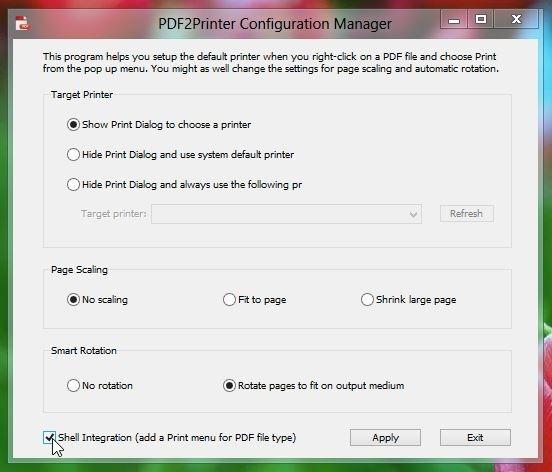
Une fois que vous avez activé l'option d'intégration Shell, cliquez avec le bouton droit sur n'importe quel document PDF et vous verrez la commande Imprimer dans le menu contextuel.
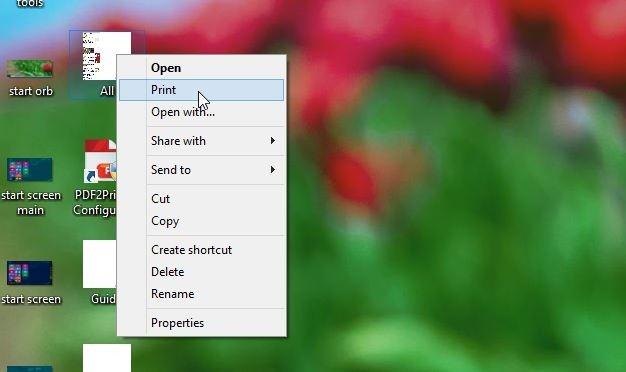
Pour imprimer plusieurs fichiers simultanément, ouvrez la console d'impression par lots PDF2Printer (l'application ajoutera automatiquement son raccourci sur le bureau). Cliquez ensuite sur « Ajouter un ou plusieurs fichiers » ou « Ajouter un dossier » pour ajouter les documents PDF à imprimer. Configurez ensuite vos paramètres dans les sections « Imprimante cible », « Mise à l'échelle » et « Rotation intelligente » , puis cliquez sur le bouton « Imprimer » .
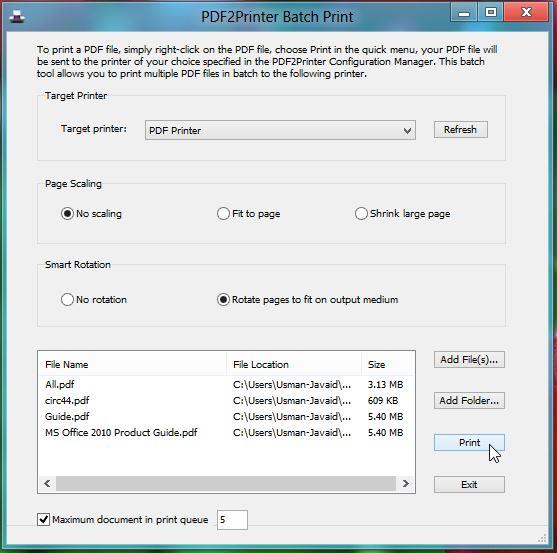
L'outil est disponible gratuitement et fonctionne sur Windows 8. Les tests ont été effectués sur l'édition Windows 8 64 bits.
Télécharger PDF2Printer